Jak opóźnić lub zaplanować wiadomości w programie Outlook 2013 i 2016
Czy kiedykolwiek natknąłeś się na sytuację, w której potrzebujesz wiadomości e-mail dostarczonej w określonym czasie, a nie natychmiast? Jeśli tak, zobacz, jak to zrobić, jeśli korzystasz z programu Outlook 2013 lub 2016.
Opóźnij dostarczanie pojedynczej wiadomości
Wybierz opcję Nowy adres e-mail, aby rozpocząć tworzenie nowej wiadomości e-mail, a następnie kliknij kartę Opcje na wstążce, a następnie opcję Opóźniona dostawa.

Następnie w oknie Właściwości w sekcji Opcje dostawy zaznacz pole wyboru Nie dostarczaj przed, a następnie podłącz przyszłą datę i godzinę, aby opóźnić dostawę, a następnie zamknij okno, a następnie wyślij wiadomość.

Opóźnienie dostarczenia wszystkich wiadomości
Jeśli chcesz opóźnić dostarczenie wszystkich wiadomości, możesz je przechowywać w skrzynce nadawczej do czasu, kiedy chcesz, aby je wydano, tworząc regułę. Kliknij kartę Plik, a następnie Zarządzaj regułami i alertami.

Po uruchomieniu kreatora reguł wybierz opcję Zastosuj regułę dla wiadomości wysyłanych w sekcji Uruchom z pustej reguły i kliknij przycisk Dalej.

Na następnym ekranie zaznacz wszystkie opcje, jeśli chcesz, jeśli nie, nie zaznaczaj żadnych pól i po prostu kliknij Dalej, a następnie Tak w oknie dialogowym potwierdzenia.

Następnie w kolumnie Wybierz akcje sprawdź odroczenie dostawy o liczbę minut . Następnie kliknij link "liczba", a następnie wprowadź liczbę minut, na które chcesz odroczyć dostawę. Pamiętaj, że możesz opóźnić dostawę nawet o 120 minut.

W następnym kroku sprawdź wszystkie wyjątki, które chcesz i wprowadź wartości dla wszystkich pól, które pojawiają się po sprawdzeniu wyjątku. Na przykład w poniższym ujęciu chcę się upewnić, że wiadomości o wysokim priorytecie przechodzą i sprawdziłem " z wyjątkiem sytuacji, gdy jest to oznaczone jako ważne", a następnie podałem wartość High.

Na koniec wpisz nazwę reguły w kroku 1, zaznacz opcję Włącz tę regułę w kroku 2, a przed kontynuowaniem sprawdź dwukrotnie opis reguły w polu Krok 3 i sprawdź, czy to właśnie chcesz. Jeśli tak nie jest, nadal możesz wrócić i wprowadzić zmiany.
Uwaga: jeśli korzystasz z wielu kont e-mail w programie Outlook, zaznacz pole wyboru Utwórz tę regułę na wszystkich kontach .

to jest to! Nowa reguła pojawi się na ekranie Reguły i alerty, a będziesz mógł ją później edytować, jeśli będziesz tego potrzebować.

Jeśli korzystasz z poprzednich wersji programu Outlook, sprawdź jeden z poniższych artykułów:
- Odroczenie lub zaplanowanie dostarczania elementów wiadomości e-mail programu Outlook 2010
- Opóźnij lub zaplanuj dostarczanie wiadomości e-mail przy użyciu programu Outlook 2007

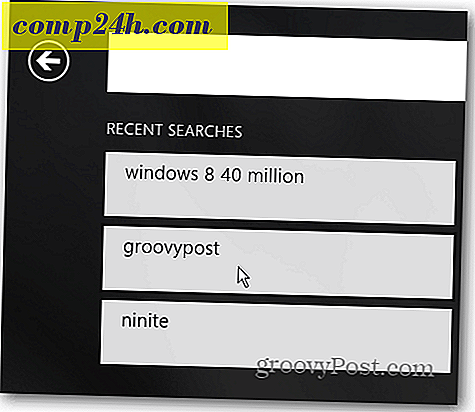

![Google Gone Wild! [groovy April Fools 2010 Edition]](http://comp24h.com/img/news/347/google-gone-wild.png)

